
In diesem Tipp zeigen wir, wie Sie Daten, die Google über Sie sammelt, einsehen und nach Bedarf löschen können.
Haben Sie auch öfters den Eindruck, dass Ihr Handy immer ganz genau weiß, was Sie gerade machen? Das Gefühl trügt nicht, denn während Sie Ihren Computer oder Ihr Smartphone nutzen, werden im Hintergrund zahlreiche Daten an Google übertragen. Das hat der Suchmaschine nicht umsonst den Spitznamen „Datenkrake“ eingebracht. Glücklicherweise gibt es verschiedene Möglichkeiten, mit denen Sie der Sammelwut des Internetgiganten Einhalt gebieten können. Welche das sind und was Google sonst noch alles über Sie weiß, erfahren Sie in diesem Beitrag.
- Google nutzt die gesammelten Daten zur Personalisierung der verschiedenen Produkte.
- Der Google Assistent benötigt besonders viele persönliche Daten, um einwandfrei zu funktionieren.
- Über das Google-Dashboard können die verschiedenen Aktivitäten pausiert oder gelöscht werden.
Inhalt
1. Welche Daten speichert Google?
Grundsätzlich gilt: Je mehr Sie Google nutzen, desto mehr Daten werden gesichert. Neben den Nachrichten (bei Nutzung eines GMail-Kontos) und den Einkäufen im Play Store speichert Google auch die folgenden Informationen:
- Sucherverlauf und die darüber angeklickten Links
- Standortverlauf
- Audio- und Sprachaktivitäten
- Geräteinformationen
- App- und Web-Aktivitäten
- YouTube-Sucherverlauf
- YouTube-Wiedergabeverlauf
- YouTube Umfrage-Antworten
- YouTube Feedback-Daten (Typ „Kein Interesse“)
- Einstellungen für Werbung
- Musik-Suchverlauf von Google Play
- Antworten des Google-Vokabeltrainers
- Antworten zu Orten
Nicht jeder der oben genannten Einträge muss dabei automatisch auf jeden Account zutreffen, vieles davon kann Ihnen die tägliche Arbeit mit Google auch sehr erleichtern.
2. Wie kann ich sehen, welche Informationen Google über mich speichert?
Um herauszufinden, welche Daten Google tatsächlich über Sie gesammelt hat, müssen Sie an mehreren Stellen graben. Der erste Weg führt über das Dashboard, auf dem alle durch die Dienste verknüpften Daten und Endgeräte zu Ihrem Konto angezeigt werden. Das funktioniert allerdings nicht ohne Anmeldung. Falls Sie also aktuell nicht in Ihrem Konto eingeloggt sein sollten, werden Sie beim Aufruf des Links zur Eingabe Ihrer Login-Daten aufgefordert.
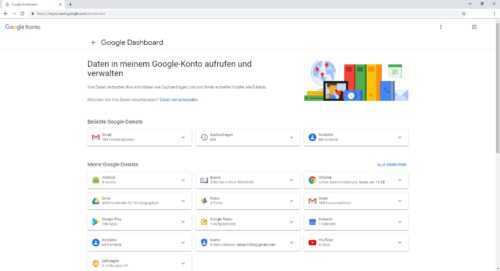
Das Dashboard bildet die zentrale Verwaltungsstelle für alle Ihre durch die Google-Dienst verknüpften Endgeräte und Daten.
Neben jedem Eintrag finden Sie weiterführenden Links für die Bearbeitung Ihrer Einstellungen und Profile. Abhängig vom gewählten Google-Produkt bzw. Dienst und dem Nutzerverhalten werden dabei unterschiedliche Einstellungen angezeigt.
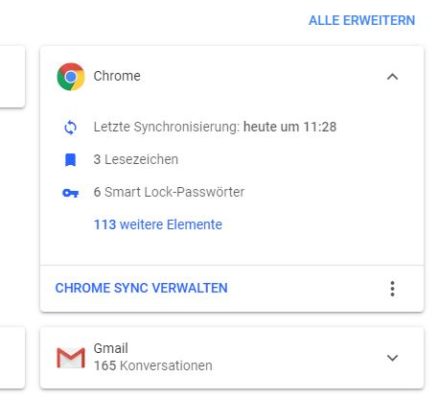
Abhängig vom gewählten Produkt erhalten Sie unterschiedliche Optionen für die weiterführende Verarbeitung.
Rechts oben finden Sie den Reiter für die Navigation. Klicken Sie darauf und wählen Sie den Eintrag „Google-Konto“ aus, um zu den Einstellungen für Ihren Account zu gelangen. Hier können Sie beispielsweise Anpassungen für den Datenschutz und die Privatsphäre vornehmen oder den Speicherplatz Ihres Kontos verwalten.
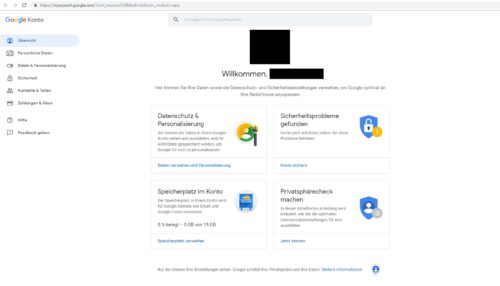
In den erweiterten Einstellungen für Ihr Konto können Sie beispielsweise Anpassungen zum Datenschutz oder den Privatsphäreneinstellungen vornehmen.
2.1. Suchhistorie (Search History)
Klicken Sie unter der Rubrik „Datenschutz & Personalisierung“ auf den Link „Daten verwalten und Personalisierung“, um zu den Aktivitäteneinstellungen ("Meine Aktivitäten") zu gelangen. Dort können Sie beispielsweise festlegen, welche Aktionen Sie speichern möchten, damit die Google-Dienste besser auf Ihre Interessen und Bedürfnisse zugeschnitten werden können.
Überdies finden Sie hier eine Auflistung sämtlicher Suchanfragen, die Sie detailliert durchsuchen oder nach bestimmten Kriterien filtern können.
2.2. Geräte-Aktivitäten-Protokoll (Device Activity)
Im Geräte-Aktivitäten-Protokoll (über die Kontoeinstellungen -> „Sicherheit“ -> „Meine Geräte“) können Sie sich alle Geräte anzeigen lassen, die in den letzten 28 Tagen in Ihrem Konto aktiv waren oder derzeit angemeldet sind.
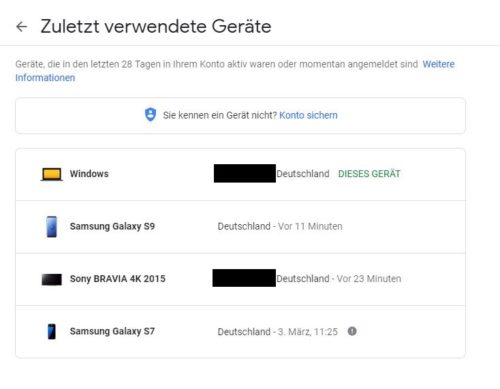
Im Device-Protokoll finden Sie alle Geräte, die innerhalb der letzen 28 Tage in Ihrem Konto aktiv waren oder es immer noch sind.
Die Liste enthält PCs, Browser, Android- und iOS-Geräte. Neben jedem Eintrag werden Datum und Uhrzeit des letzten Zugriffs angezeigt. Auf diese Weise lässt sich zum Beispiel herausfinden, ob sich Fremde unerlaubt Zugriff zu Ihrem Konto verschafft haben.
2.3. Standortverlauf (Location History)
Android-Geräte besitzen mit dem Standortverlauf eine Funktion, die praktisch und befremdlich zugleich ist. Über Google Maps können Sie sich damit die Orte anzeigen lassen, die Sie in letzter Zeit besucht haben. Alle Ihre Bewegungen werden durch den Standortverlauf auf Schritt und Tritt festgehalten und sogar die genaue Uhrzeit Ihres Aufenthaltes ist auf der Karte einsehbar. Bei Bedarf können Sie außerdem den kompletten Verlauf exportieren.
2.4. Interessen (Preferences)
Bei Ihren Ausflügen ins Internet hat Google stets ein Auge auf Sie und protokolliert, welche Webseiten Sie besuchen. Aus den dabei gesammelten Daten wird anschließend ein Grundprofil erstellt, das unter anderem Daten zum Geschlecht, dem Alter oder besonderen Interessen beinhaltet. Auf dieser Basis erhalten Sie dann beispielsweise personalisierte Werbeanzeigen.
2.5. Zugriffsberechtigungen (Permissions)
In den Zugriffsberechtigungen werden alle Geräte, Apps, Dienste und Erweiterungen aufgelistet, die Zugriff auf die Daten in Ihrem Google-Account haben.
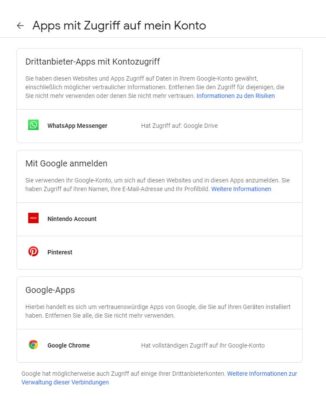
Über die Zugriffsberechtigungen können Sie herausfinden, welche Apps sich an Ihrem Konto anmelden dürfen.
Tipp: Über die Funktion „Takeout“ können Sie eine Kopie Ihrer E-Mails, Fotos, Lesezeichen und sämtlichen Profilinformationen von den Google-Servern herunterladen. Abhängig von den gewählten Daten stehen Ihnen dafür verschiedene Formate zur Verfügung. Die Inhalte werden als ZIP- oder TGZ-Datei zusammengepackt und per Downloadlink an Ihre Mailadresse versendet. Besonders große Archive können während des Packvorganges auch in mehrere Dateien unterteilt werden.
3. Wie kann ich die gespeicherten Daten löschen?
Mal ehrlich: Es geht Google im Grunde genommen ja überhaupt nichts an, wo Sie sich gerade herumtreiben oder welche Vorlieben Sie haben. Die Suche ist auch dann noch sehr präzise, wenn nicht alle möglichen persönlichen Informationen über Sie herangezogen werden. Es gibt aber zum Glück verschiedene Optionen, mit denen Sie das Daten-Sammeln unterbinden können.
3.1. Google-Aufzeichnungen im Browser deaktivieren
Auf Ihrem Rechner können Sie die Google-Überwachung ganz leicht über Ihren Browser an- und abschalten. Rufen Sie dazu die Aktivitätseinstellungen Ihres Kontos auf. Sie erhalten eine Auflistung der verschiedenen Aktivitäten mit zugehöriger Erklärung.
Inaktive Aufzeichnungen sind mit „(pausiert)“ markiert, aktive Einträge erkennen Sie am blauen Schalter. Schieben Sie den Regler bei allen Abschnitten, für die Sie die Aufzeichnung deaktivieren möchten, nach links.
Bitte beachten: Bereits vor der Änderung aufgezeichnete Daten werden nicht berücksichtigt und müssen gesondert entfernt werden.
3.2. Google-Daten in Android verwalten
Bei der Einrichtung eines Android-Smartphones geht ohne Anmeldung eines Google-Kontos leider gar nichts. Dieses ist standardmäßig so konfiguriert, dass im Hintergrund zahlreiche Informationen übertragen werden.
Sie haben aber die Möglichkeit, die Datenübertragung zu verwalten und nach Ihren Wünschen anzupassen. Suchen Sie in den Einstellungen Ihres Smartphones nach Ihrem Google-Konto und öffnen Sie das zugehörige Menü.
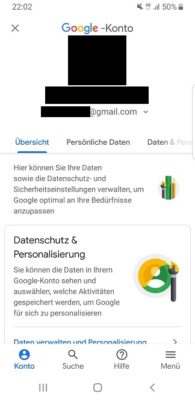
Die Android-Oberfläche ist optisch an die Browser-Version angelehnt und lässt sich im Prinzip auch genauso bedienen.
Unter dem Eintrag „Persönliche Daten & Privatsphäre“ finden Sie verschiedene Punkte, mit denen Sie Einstellungen zu den Aktivitäten, Werbeanzeigen oder der Standortfreigabe vornehmen können. Überprüfen Sie hier die ausgewählten Optionen und ändern Sie sie bei Bedarf nach Ihren Wünschen ab.
3.3. Gespeicherte Daten vollständig löschen
Über den Link https://myactivity.google.com/delete-activity haben Sie die Möglichkeit, alle Ihre Google-Aktivitäten auf einmal zu löschen. Filtern Sie nach einem Begriff oder Produkt, um die dazugehörigen Aktivitäten anzuzeigen, und klicken Sie anschließend auf den „Löschen“-Link.
Bedenken Sie aber, dass es sich dabei auch um Daten handeln kann, die unter Umständen noch von einem Dienst benötigt werden. Nutzen Sie beispielsweise den Google Assistenten oder eine Smart-Home-Steuerung, ist das Entfernen der Sprachaufzeichnungen eher nicht ratsam. Dienste wie Google Maps oder Google Now berufen sich hingegen auf die Standortaufzeichnungen.
Sollte Ihnen die ständige Überwachung durch Google auf Dauer aber trotzdem zu gruselig sein, können Sie alternativ als drastischste Maßnahme auch gleich das ganze Konto löschen. Wie das geht, erfahren Sie hier.

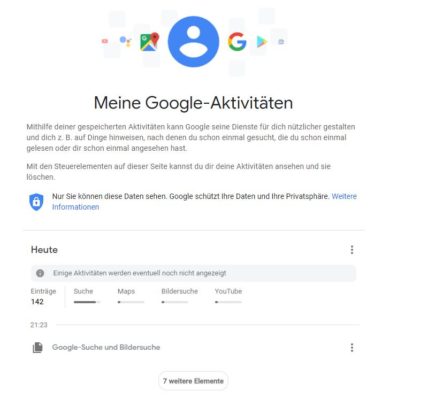
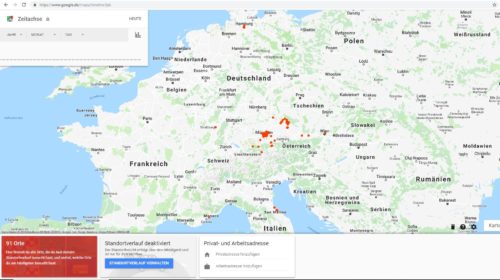
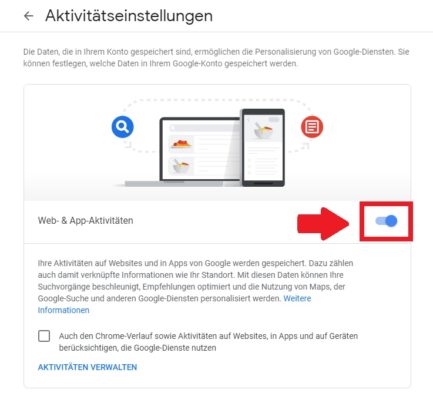
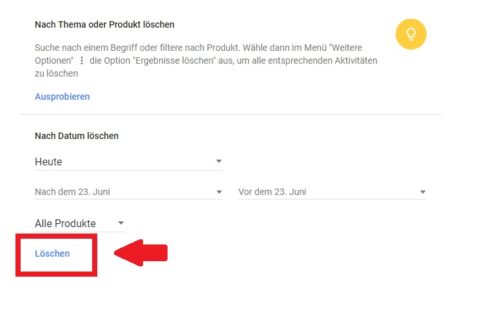

 Ø 4,15
Ø 4,15